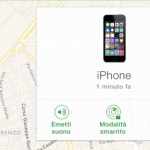
Quando si utilizza un iPhone, viene visualizzata la funzione “Trova il mio iPhone”. Poiché è originariamente attaccato allo scopo di prevenire il furto, molte persone potrebbero trovarlo un po ‘confuso.
Quindi, in questo articolo, spiegherò come disattivare Trova il mio iPhone più attentamente che altrove.
Se non sei bravo a far funzionare uno smartphone o stai appena iniziando a usare un iPhone, lo spiegheremo in modo che chiunque possa capirlo al 100%, quindi per favore fai riferimento ad esso.
Quando disattivi Trova il mio iPhone? Quando vuoi davvero lasciare andare il tuo iPhone
Bene, perché dovrei disattivarlo in primo luogo?
Questo perché Trova il tuo iPhone ha un ruolo di sicurezza.
Giusto. Trova il mio iPhone è uno dei sistemi di sicurezza di Apple.
Se “Trova il mio iPhone” è attivato, puoi cancellare o bloccare da remoto il tuo iPhone nell’improbabile caso in cui perdi il tuo iPhone.
Trova il mio iPhone ha una funzione per aiutarti a trovare il tuo iPhone quando lo perdi.
Quindi, se vuoi davvero lasciare andare il tuo iPhone, devi spegnerlo.
Esempi specifici di quando devi disattivare Trova il mio iPhone
Allora, quando devi spegnerlo?
- In caso di invio per riparazione / sostituzione
- Quando effettuare la permuta
- Durante l’inizializzazione
- Quando dare il tuo iPhone a qualcuno
“Trova il mio iPhone” deve essere disattivato principalmente nelle quattro situazioni precedenti.
Ovviamente, oltre a questa scena, puoi disattivarla se non vuoi aggiungere sicurezza o se ritieni di non aver bisogno della funzione “Trova il mio iPhone”.
In caso di invio per riparazione / sostituzione
Trova il mio iPhone deve essere spento quando viene inviato per la riparazione o la sostituzione.
Se lasciato acceso, Apple non sarà in grado di accettare riparazioni. Inoltre, se lo invii per la riparazione in un negozio non autorizzato, spesso comporta l’inizializzazione e devi disattivare Trova il mio iPhone in quel momento.
Anche con LINE Mobile, quando invii il tuo iPhone in riparazione utilizzando la garanzia del bagaglio a mano, devi disattivare “Trova il mio iPhone”, quindi fai attenzione!
Quando effettuare la permuta
I servizi di permuta sono importanti presso le principali società di telefonia mobile. Se fai buon uso della permuta, potresti essere in grado di mantenere il costo del nuovo modello a un prezzo basso.
Quando vai in un importante negozio di telefoni cellulari per permutare il tuo iPhone, di solito controlla se Trova il mio iPhone è disattivato sul posto.
Tuttavia, fai attenzione quando scambi per posta.
Se “Trova il mio iPhone” rimane attivo, potresti non essere in grado di riceverlo e potresti essere rispedito indietro.
Durante l’inizializzazione
Se desideri inizializzare tutti i dati e le impostazioni, ovvero i contenuti del tuo iPhone, riceverai un avviso “Spegni Trova il mio iPhone” prima dell’inizializzazione.
Se non segui questo passaggio, non sarai in grado di inizializzare.
Se invece vuoi inizializzare solo i dati (mantieni le impostazioni), puoi inizializzarlo anche se “Trova il mio iPhone” è attivo.
Quando dare il tuo iPhone a qualcuno
Quando dai il tuo iPhone alla tua famiglia e ai tuoi amici, probabilmente fai un po ‘di inizializzazione.
Come ho detto prima, se “Trova il mio iPhone” è attivo, non puoi inizializzare tutti i contenuti del tuo iPhone, quindi devi spegnerlo in anticipo.
Esistono tre modi per disattivare Trova il mio iPhone
Metodo 1. Disattiva “Trova il mio iPhone” sul tuo iPhone
Se hai il tuo iPhone e puoi utilizzarlo, questo metodo è il più semplice.
- Tocca Impostazioni
- Tocca le tue informazioni in alto
- Tocca iCloud
- Viene visualizzata una schermata come questa → Scorri e tocca fino a trovare l’iPhone
- Tocca Trova iPhone
- Immettere la password e toccare Disattiva
Sei nei guai perché non conosci la tua password! Prima di tutto, questa è la condizione per le password Apple!
- Almeno 8 caratteri (fino a 32 caratteri)
- Include numeri, lettere maiuscole e lettere minuscole, un carattere alla volta
- Non puoi usare la stessa stringa del tuo ID Apple
- Non è possibile utilizzare 3 caratteri consecutivi dello stesso carattere
- Le password utilizzate nell’ultimo anno non possono essere utilizzate
Quando si imposta una password, sembra che ci siano molte persone che hanno problemi a inserire lettere maiuscole e posizionarle in un punto di facile comprensione come l’inizio o la fine. Mettiamo le lettere maiuscole e proviamo una volta!
Metodo 2. Disattiva “Trova il mio iPhone” sullo smartphone di un’altra persona
In tal caso, il metodo consigliato è prendere in prestito lo smartphone di un’altra persona e spegnerlo. In questo modo puoi spegnere il tuo iPhone anche se non lo hai già!
Tuttavia! Fai attenzione perché non puoi farlo a meno che l’iPhone che vuoi spegnere non sia spento! Diamo un’occhiata al flusso.
- Trova l’app “Trova il mio iPhone”
- Inserisci il tuo ID Apple e la password per accedere
- Chiedi al proprietario informazioni su questa posizione!
- Quindi, seleziona la schermata che desideri eliminare → scorri verso sinistra → tocca elimina
- Quando viene visualizzata questa schermata, tocca Elimina
Tuttavia, poiché hai inserito importanti informazioni personali sull’iPhone di un’altra persona, esci correttamente alla fine con il seguente metodo.
- Tocca il pulsante di disconnessione in alto a destra
- Tocca Esci
- Completa in questa schermata!
Metodo 3. Disattiva “Trova il mio iPhone” sul tuo computer
L’ultimo è disattivare Trova il mio iPhone sul tuo computer invece che sul tuo iPhone.
Questo metodo può essere disattivato anche se non hai l’iPhone che desideri spegnere.
Tuttavia, come con ②, non puoi farlo a meno che l’alimentazione non sia spenta, quindi fai attenzione. Se sei abituato a usare un computer, potresti trovare più facile usare il tuo computer rispetto a “Noleggiare l’iPhone di un’altra persona” in (2).
Diamo un’occhiata!
- Accedi a icloud.com → Inserisci il tuo ID Apple e la password
- Fare clic su Consenti
- Ricorda il codice di conferma a 6 cifre → Fai clic su Fine
- Inserisci il codice di conferma a 6 cifre che hai ricordato
- Fai clic su Trova il mio iPhone nella schermata del menu
- Fare clic su tutti i dispositivi in alto
- Fai clic sull’iPhone che desideri disattivare
- Fare clic su Elimina dall’account
- Fare clic su Elimina
Se non ricordi nemmeno il tuo ID Apple
Se non ricordi il tuo ID Apple, dipende dal fatto che tu abbia un iPhone o meno. In ogni caso, ho messo insieme un articolo separato su come affrontarlo.
Non posso fare nulla senza conoscere il mio ID Apple! Si prega di fare riferimento a coloro che dicono.
Come è stato? Ecco tre modi per disattivare Trova il mio iPhone.
La funzione “Trova il mio iPhone” che viene visualizzata quando sei un utente iPhone. Sarebbe fantastico se potessi controllare come spegnerlo e renderlo fluido quando invii il tuo iPhone per la riparazione o la permuta!
Inoltre, questo sito distribuisce molte informazioni sulla popolare SIM economica e LINE Mobile.
Con LINE Mobile, puoi passare al tuo attuale iPhone così com’è e puoi risparmiare quasi 5.000 yen sulla bolletta mensile dello smartphone. Puoi utilizzare la ricerca ID LINE solo tra SIM economiche e c’è anche il conteggio gratuito, quindi puoi utilizzare SNS quanto vuoi.








